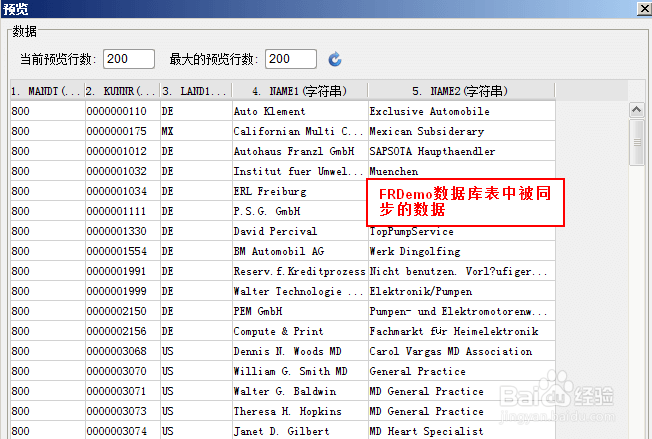报表开发软件FineReport中如何设置SAP数据同步
1、新建SAP服务器数据集>新建其他数据库表>新建SAP数据同步>SAP定时同步设置
新建一个简单的SAP服务器数据集,然后将数据同步至FineReport内置数据库FRDemo中。
2、选择服务器>服务器数据集,新建一个SAP数据集SAP同步,如下图:
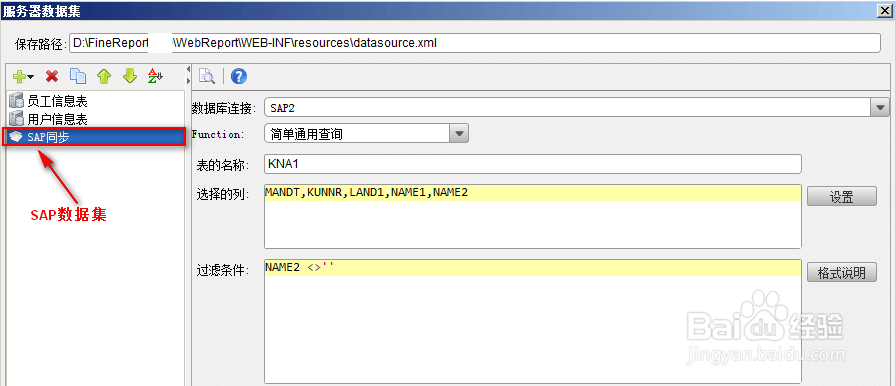
3、access数据库表建立
FRDemo数据库中没有与数据集SAP同步列一致的表,所以我们首先新建一张access数据库表SAP,里面有5个字段,字段名字与SAP数据集中数据列名字保持一致,如下图:

4、数据转换
新建好数据集之后,点击服务器>SAP数据同步,点击“+”按钮,添加一个转换,如下图:
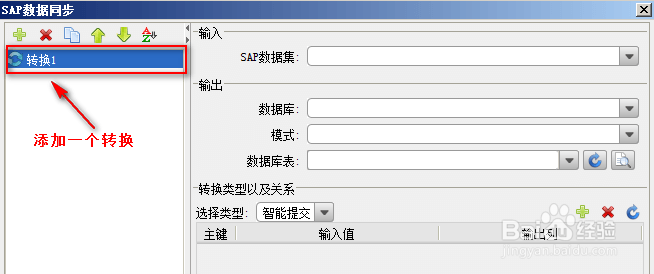
5、输入输出
在SAP数据集中选择刚刚新建的服务器数据集SAP同步,在输出面板中数据库选择FRDemo,数据库表选择SAP,如下图
注:输入的SAP数据集只能是服务器数据集。
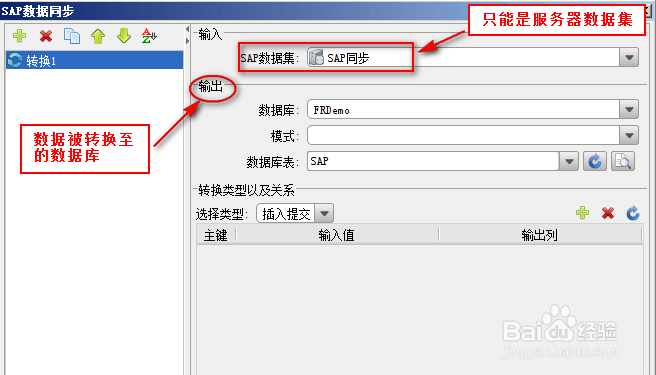
6、转换类型以及关系
转换类型分为四种:插入提交、智能提交、更新提交、删除提交,同填报报表中的提交类型一致,意义也一致
主键的选择也填报报表的主键选择意义一致。
输入值类型分为:数据列、公式、字符串、整形、双精度型、日期、布尔型,输入值对应的是往其他数据库中输入的数据,可以是SAP数据集中的数据列,也可以是公式、函数、固定值等等,但是不能有单元格。
输出列为输出数据库中表对应的字段,输入值与输出列一一对应。
数据类型选择智能提交,输入值类型全部选择SAP数据集中的数据列,并与access数据库中的字段一一对应,如下图:
数据列
输入值类型选择数据列,然后点击设置按钮,进入数据列设置界面,该界面与单元格数据列使用类似,包括3个属性,基本、过滤和高级,如下图:
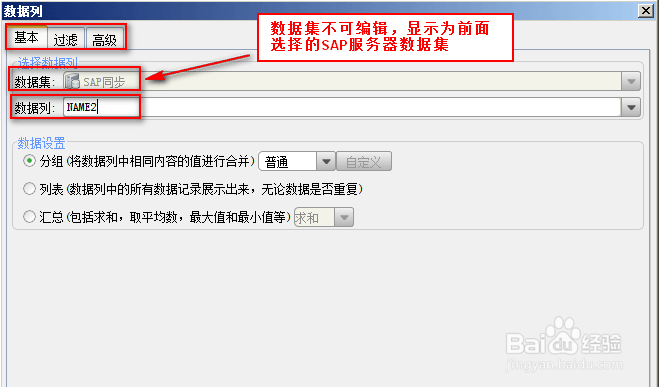
7、基本:在相应的SAP数据集中选择对应的数据列作为输入值,并可对数据列进行简单的分组,列表,汇总设置。
过滤:对输入值进行一定条件的过滤,与单元格过滤使用方法一致。
高级:对输入值进行排序设置和自定义显示设置,与单元格中使用方法也一样,排序请查看高级排序。
为5列数据分别添加好输入值输出列之后,如下图:
如果有多个输入值输出列,每一行间的数据都是一对一,一一对应的关系。在存在数据列的情况下,上方的数据列是下方数据列的”父格”,及默认存在上方的数据列做为下方数据列的过滤条件,可以在设置的SAP数据集的基础上,进行一定意义的汇总等计算后再入库。
注:如果输入值选择公式,公式里面需要引用到其他数据列的数据作为公式计算的参数,可通过$syn_column1参数引用第一列(第一行输入值)的值,$syn_column2参数引用第二列的值,以此类推。比如说:上面的截图中,如果第二行,也就是输入值中的的第二个输入值,使用的是公式,需要计算第一列数据也就是第一个输入值加5之后的结果,那么公式为=$syn_column1+5。
点击确定,SAP数据同步的转换就已经设置好了。

8、同步任务设置
建立好SAP数据同步之后,在浏览器中输入http://localhost:8075/WebReport/ReportServer?op=sapsyn进入同步设置界面,进入时,必须经过超级管理员的验证,也就是说会先跳转到管理平台的登录页面进行登录,登录完成之后才会进如SAP定时同步设置界面,如下图:
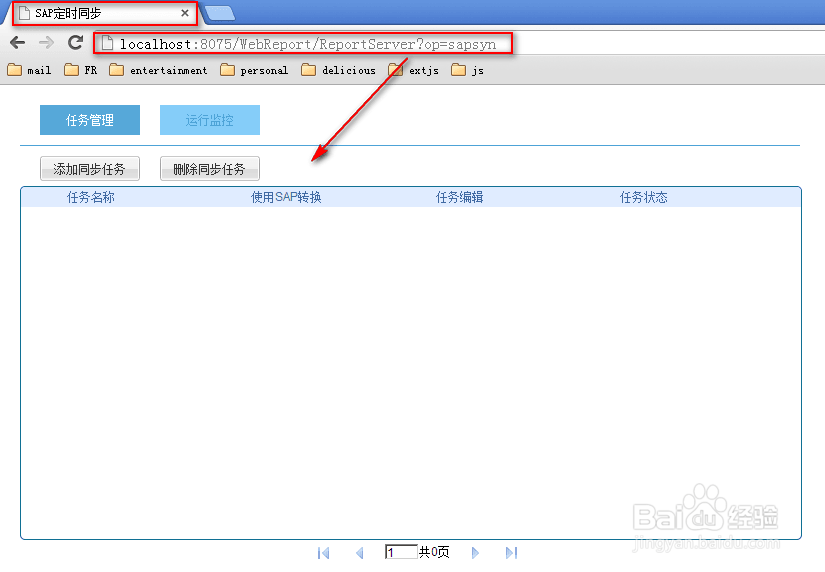
9、第一部——基本设置
点击添加同步任务按钮,新增一个同步任务,进入基本设置界面,给转换1添加一个同步任务,任务名称也为转换1,点击添加按钮,添加转换,如下图:
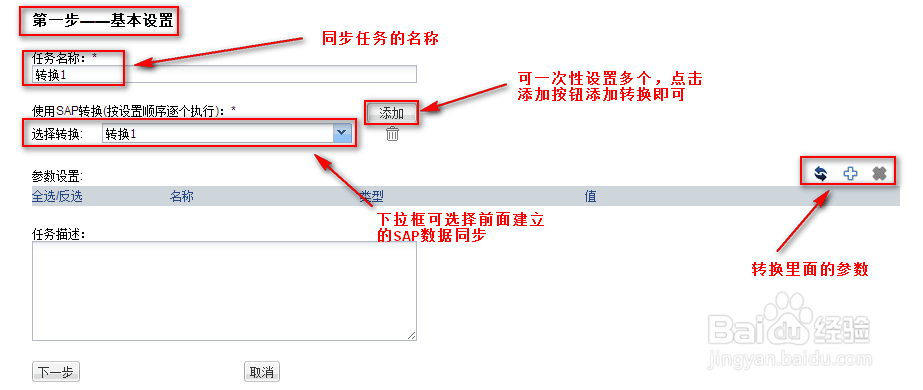
10、第二步——时间表
点击下一步,进入第二步时间表的设置界面,我们让该任务每天早上9点执行一次,如下图:

11、任务管理和运行监控
点击完成,如下图。可在任务管理中查看所有添加的同步任务以及执行状态,也可切换到运行监控查询各个同步任务的运行结果,运行监控同定时器的运行监控是一样的。此次SAP任务同步的设置,该任务会在每天上午九点执行一次,也就是说每天上午9点,FRDemo数据库中的SAP表都会跟服务器数据集SAP同步转换一次,保持数据一致性。
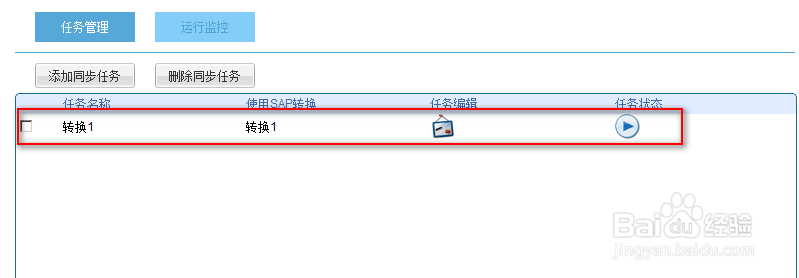
12、结果查看
当同步任务被执行一次之后,access数据库中的SAP表里面就会把SAP数据集中的数据全部导进去,如下图: